【R语言数据可视化】:交互式与动态图表制作的必学技巧
发布时间: 2024-11-10 06:12:58 阅读量: 35 订阅数: 43 


Python数据殿堂:数据分析与数据可视化.zip
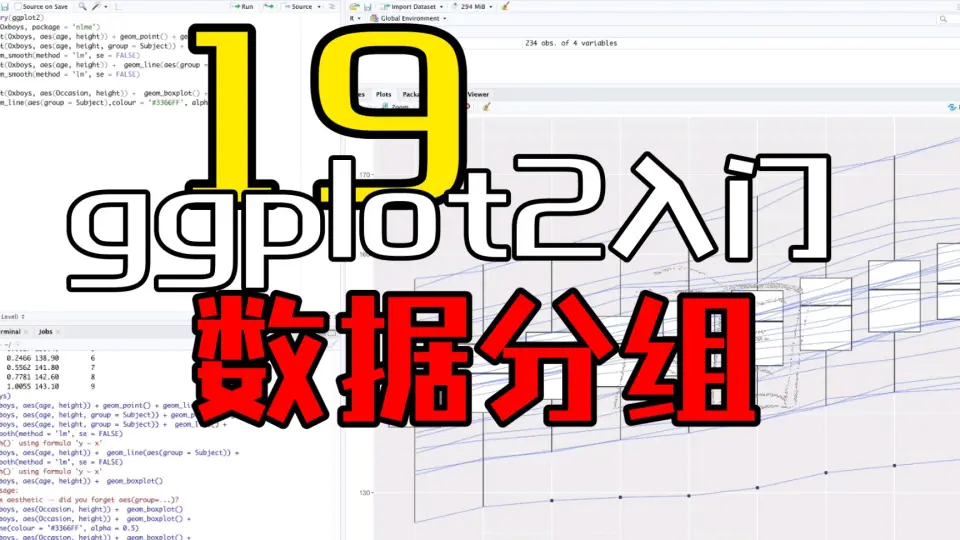
# 1. R语言数据可视化的基础概念
## 1.1 数据可视化的定义与重要性
数据可视化是将数据信息通过图形化的方式呈现,以便于人们理解其含义。通过可视化,复杂的数据集可以被简化为直观的图表和图形,从而帮助决策者快速把握趋势和模式。在R语言中,数据可视化是分析和展示数据的强大工具,对于统计分析、科学研究和商业智能等众多领域而言,它是不可或缺的一部分。
## 1.2 R语言的数据可视化工具简介
R语言提供了多种数据可视化工具和包,其中包括基础图形系统、lattice、ggplot2和plotly等。这些工具各有特色,如ggplot2以其层次化的设计理念而著名,plotly则提供了丰富的交互式图表功能。了解并掌握这些工具的使用对于R语言数据可视化至关重要。
## 1.3 数据可视化的最佳实践
在进行数据可视化时,应遵循一定的最佳实践准则,如数据准确性、可视化简洁性、颜色选择的恰当性以及交互元素的适度使用。此外,了解目标受众和数据故事讲述也是创建有效可视化设计的关键部分。在本章节中,我们将通过案例分析逐步介绍这些原则,并指导如何在R语言中实现它们。
# 2. 使用ggplot2创建基本交互图表
在R语言社区中,`ggplot2`是一个非常流行的图形创建包,它提供了大量的定制选项以及简洁的语法来创建丰富的静态图形。然而,随着用户对数据可视化交互性的要求提高,ggplot2也支持通过与其他包的集成来创建交互式图表。本节将逐步引导您通过实践,学习如何使用`ggplot2`以及扩展包来创建基本的交互式图表。
### 2.2.1 ggplot2的安装与配置
要开始使用`ggplot2`,首先需要确保已经安装了此包,或者可以使用以下命令进行安装:
```R
install.packages("ggplot2")
```
安装完成后,在R脚本中加载包以供使用:
```R
library(ggplot2)
```
`ggplot2`遵循“分层图形语法”的原则,这意味着可以使用多层(层)来构建和增强图表,每层都可以独立控制。现在,我们将创建一个简单的散点图,作为学习交互式图表的基础。
```R
# 创建一些示例数据
data <- data.frame(
x = rnorm(100),
y = rnorm(100),
group = sample(LETTERS[1:4], 100, replace = TRUE)
)
# 使用ggplot2绘制基础散点图
ggplot(data, aes(x=x, y=y, color=group)) +
geom_point()
```
上述代码创建了一个带有颜色分组的基本散点图。当使用`ggplot2`与`plotly`或其他扩展包结合时,此散点图可以轻松转换为具有交互功能的图表。
### 2.2.2 基于ggplot2的交互式图表绘制方法
为了使`ggplot2`创建的图表具有交互性,我们通常使用`plotly`包,它是一个可以将`ggplot2`图形转换为交互式图表的强大工具。首先,安装并加载`plotly`包:
```R
install.packages("plotly")
library(plotly)
```
接下来,使用`ggplotly()`函数将`ggplot2`对象转换为交互式图表:
```R
# 创建基础ggplot2图表
p <- ggplot(data, aes(x=x, y=y, color=group)) +
geom_point()
# 使用ggplotly将ggplot2图表转换为交互式图表
ggplotly(p)
```
使用`ggplotly()`函数,我们不仅将基础图表转换为交互式的,还自动添加了诸如工具提示、缩放和平移等交互式元素。
### 高级交互式图表的制作技巧
为了使交互式图表更加生动和功能丰富,我们可以添加交互式工具栏和控件,以及确保图表对不同设备和屏幕尺寸具有良好的响应性。
#### 2.3.1 添加交互式工具栏和控件
在`ggplotly`对象中,我们可以添加如筛选器和滑块等交互式控件,这有助于更深入地探索数据集。例如,我们可以通过创建一个可筛选的变量,并将其添加到散点图中:
```R
# 创建一个可以交互式筛选的散点图
ggplotly(p) %>%
layout(
updatemenus = list(
list(
buttons = list(
list(method = "restyle",
args = list("marker.size", 10),
label = "Size 10"),
list(method = "restyle",
args = list("marker.size", 5),
label = "Size 5")
),
direction = "down",
pad = list(r = 10, t = 87),
showactive = FALSE,
x = 0.1,
xanchor = "left",
y = 1.15,
yanchor = "top"
)
)
)
```
在上述代码中,我们定义了一个下拉菜单,允许用户更改点的大小。
#### 2.3.2 交互式图表的响应式设计
对于响应式设计,我们需要确保图表可以适应不同的屏幕尺寸和设备。尽管`ggplotly`帮助我们创建了交互式图表,但还需要一些额外的代码来确保其响应式特性:
```R
# 设置响应式布局属性
ggplotly(p) %>%
layout(
autosize = F,
width = 800,
height = 500
)
```
通过调整`layout`函数中的`width`和`height`参数,我们可以控制图表的显示尺寸,从而使其适应不同大小的显示设备。此外,`autosize = F`确保图表的尺寸可以被手动设定。
在本章节中,我们介绍了如何使用`ggplot2`结合`plotly`包来创建基础交互式图表,并添加了交互式工具栏和控件,以及确保了图表的响应式设计。通过这种方式,我们不仅增强了图表的视觉吸引力,还提高了用户与图表交互的能力,从而使得数据可视化更加有效和有趣。
# 3. 动态图表的制作原理与实践
在现代数据可视化领域,动态图表不仅仅是为了吸引观众的注意,更是为了更有效地传达数据变化和趋势。本章将深入探讨动态图表的理论基础、实践操作和高级自定义技巧。我们会学习如何使用`plotly`和`ggplot2`这两种流行的R语言包来创建动态图表,并探索如何自定义动画序列和过渡效果以及如何将外部数据源集成到动态图表中。
## 3.1 动态图表的理论基础
动态图表通过引入时间或顺序维度来展示数据,使得数据随时间或某些动作的变化而动态呈现,以此提供了一种动态的视觉体验。用户可以通过观察数据的运动来更直观地理解数据背后的故事。
### 3.1.1 动态图表的定义和应用场景
动态图表是在静态图表的基础上,加入时间或顺序的元素,使得图表中的元素如线条、点、块等可以在时间轴上动态变化。这种变化可以是周期性的,也可以是交互式触发的。动态图表广泛应用于金融时间序列分析、气象数据展示、市场趋势分析等领域。
### 3.1.2 动画与动态效果的理论原理
从心理学角度来看,动态效果可以更自然地引导用户的注意力,并且帮助他们记住特定的数据点或模式。在动态图表中,动画不仅仅是视觉上的吸引力,它还可以用来突出数据的关键变化点或复杂数据之间的关系。
## 3.2 实践:使用plotly和ggplot2制作动态图表
接下来我们将通过实践,学习如何使用R语言中最流行的两个图表包制作动态图表。我们会先介绍`plotly`包,然后使用`ggplot2`,这两种方法各有优势,但都广泛用于创建交互式和动态的数据可视化。
### 3.2.1 plotly包介绍与安装
`plotly`是一个基于JavaScript的库,它允许用户创建强大的交互式图表,并且可以无缝转换为动态图表。在R中使用`plotly`需要先安装`plotly`包。
```R
install.packages("plotly")
```
安装完成后,我们可以使用`library()`函数来加载`plotly`包。
```R
library(plotly)
```
### 3.2.2 利用plotly实现动态图表
为了创建动态图表,我们将使用`plot_ly()`函数,并通过其参数来控制图表的动态效果。下面是一个简单的动态散点图的例子:
```R
# 假定我们有一组时间序列数据
set.seed(123)
time_series <- data.frame(
time = seq.Date(as.Date("2020-01-01"), as.Date("2020-01-31"), by = "day"),
value = rnorm(31)
)
# 使用plot_ly创建动态散点图
p <- plot_ly(time_series, x = ~time, y = ~value, type = 'scatter', mode = 'lines+markers')
p <- p %>% layout(title = '动态散点图示例', x
```
0
0





